設定・トラブル
ファームウェアのバージョン確認|Web Caster V110|機器の設定・状態・ファームウェア確認
Web Caster V110のファームウェアのバージョン確認方法をご案内します。
- 機器の設定・状態・ファームウェア確認
-
UPnP・IPv6ブリッジ設定
ファームウェア
「OCNドットフォン/OCNドットフォン300」の提供終了について
2025年5月31日をもちまして、「OCNドットフォン/OCNドットフォン300」のサービスを終了しました。詳しくは、OCNの050IP電話サービスの提供終了についてをご参照ください。
※ 以降の手順は、050IP電話対応機器でインターネット接続のみを利用する場合の手順です。
- STEP
- 1/5
Web Caster V110のLANポートとPCが、LANケーブルでつながっていることを確認します。
- STEP
- 2/5
ブラウザーを起動し、アドレス欄に 192.168.1.1 と入力して、[Enter]キー(または[return]キー)を押します。

※ 画面は一例です。ご利用のOS・ブラウザーにより異なります。
- STEP
- 3/5
ユーザー名とパスワードの入力を求められた場合は、[ユーザー名]に admin、[パスワード]に機器設定用パスワードを入力し、[OK]をクリックします。
※機器設定用パスワード:機器の初期設定時にお客さまがご自身で設定したパスワード
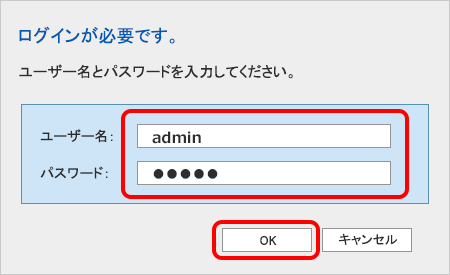

- STEP
- 4/5
[かんたん設定]画面が表示されます。
左側メニューの[状態表示]をクリックします。
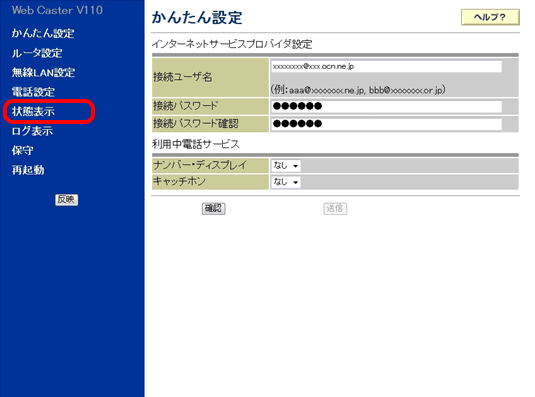

- STEP
- 5/5
[状態表示]画面が表示されます。
[ファームウェアバージョン]の[現在のバージョン]を確認します。
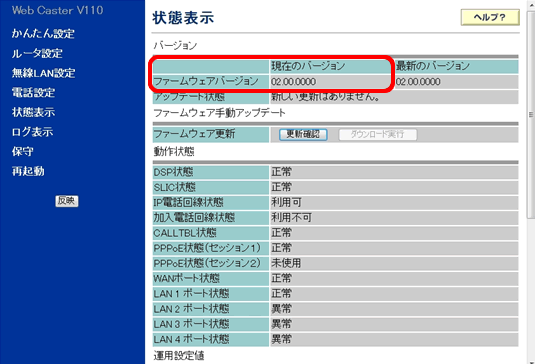

最新のファームウェアバージョンは、以下よりご確認ください。
 アンケートにご協力をお願いします
アンケートにご協力をお願いします
「疑問・問題は解決しましたか?」
アンケート
お客さまサポートサイトへのご意見・ご要望をお聞かせください。
ご意見・ご要望がありましたら、ご自由にお書きください。
※ご意見・ご要望は、お客さまサポートサイトの改善に利用させていただきます。
※お問い合わせにはお答えできかねますので、個人情報の入力はご遠慮ください。
